win10如何卸载软件?win10删除多余软件的方法!
时间:2017-04-06 来源:互联网 浏览量:736
相信许多使用Windows 10用户都有遇到这样的问题,下载了一个软件,结果莫名其妙多出来好几个软件,软件太多,而且这些自动安装的软件用不着,不仅占用磁盘空间,而且许多程序会自带服务,在程序不运行的时候也会一直启动着,影响系统运行速度。下面系统粉小编给大家介绍下删除这些软件的方法。
步骤:
1、在开始菜单上单击鼠标右键,在弹出的框中选择【程序和功能】;
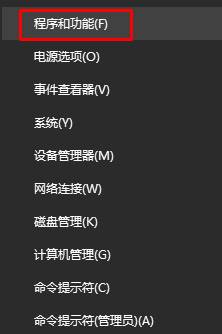
2、将不需要的软件上单击鼠标右键,点击“卸载/更改”;
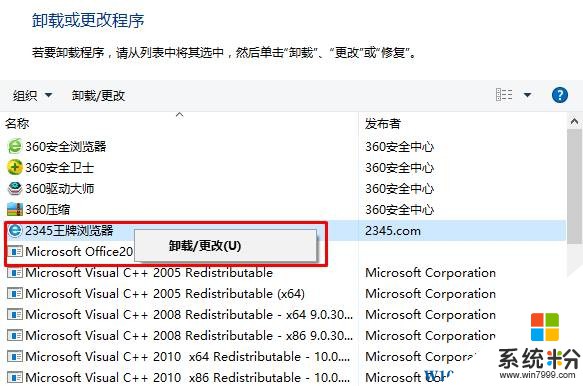
3、点击【开始卸载】;
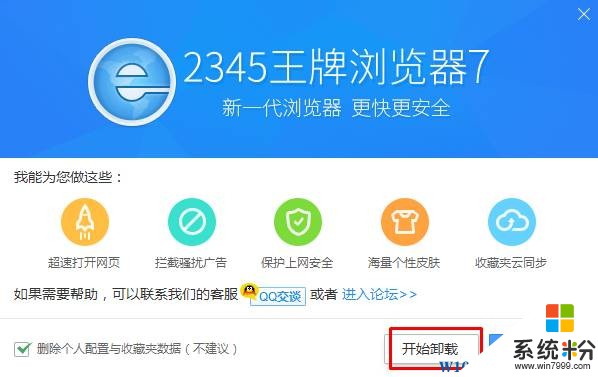
4、接下来一般就会自动进行卸载了,大多软件都可以按该方法进行卸载!

你可能感兴趣的:
Win10怎么卸载应用商店?Win10应用商店完全删除方法
Win10自带杀毒软件怎么关闭?Win10彻底关闭杀毒软件教程
步骤:
1、在开始菜单上单击鼠标右键,在弹出的框中选择【程序和功能】;
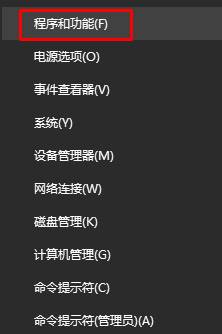
2、将不需要的软件上单击鼠标右键,点击“卸载/更改”;
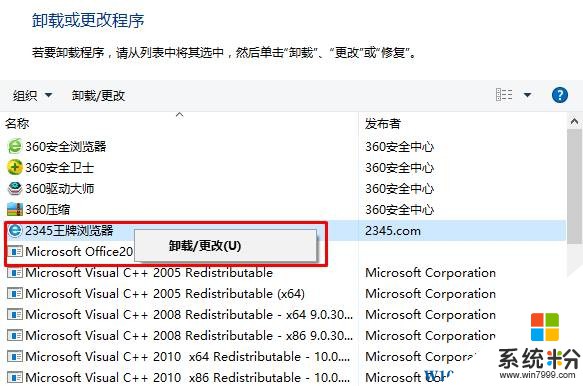
3、点击【开始卸载】;
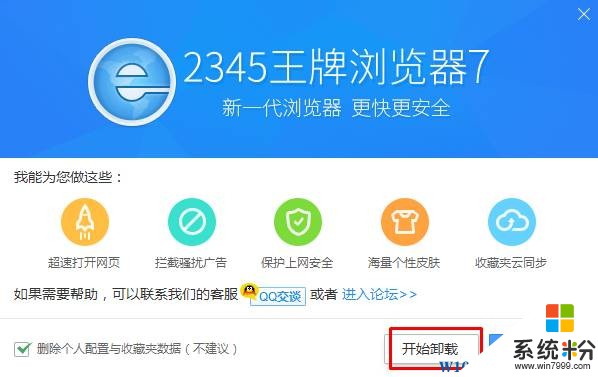
4、接下来一般就会自动进行卸载了,大多软件都可以按该方法进行卸载!

你可能感兴趣的:
Win10怎么卸载应用商店?Win10应用商店完全删除方法
Win10自带杀毒软件怎么关闭?Win10彻底关闭杀毒软件教程
我要分享:
相关教程
- ·win10卸载软件,win10如何卸载 卸载软件程序的方法
- ·win10多余文件怎么清除|win10删除多余文件的方法
- ·win10系统怎么卸载软件,win10上的软件卸载方法
- ·win10怎么删除恶意软件|win10删除恶意软件的方法
- ·Win10卸载软件没有权限该怎么办?Win10卸载软件没有权限的解决方法!
- ·Win10流氓软件卸载方法!流氓软件清理工具!
- ·桌面文件放在d盘 Win10系统电脑怎么将所有桌面文件都保存到D盘
- ·管理员账户怎么登陆 Win10系统如何登录管理员账户
- ·电脑盖上后黑屏不能唤醒怎么办 win10黑屏睡眠后无法唤醒怎么办
- ·电脑上如何查看显卡配置 win10怎么查看电脑显卡配置
win10系统教程推荐
- 1 电脑快捷搜索键是哪个 win10搜索功能的快捷键是什么
- 2 win10系统老是卡死 win10电脑突然卡死怎么办
- 3 w10怎么进入bios界面快捷键 开机按什么键可以进入win10的bios
- 4电脑桌面图标变大怎么恢复正常 WIN10桌面图标突然变大了怎么办
- 5电脑简繁体转换快捷键 Win10自带输入法简繁体切换快捷键修改方法
- 6电脑怎么修复dns Win10 DNS设置异常怎么修复
- 7windows10激活wifi Win10如何连接wifi上网
- 8windows10儿童模式 Win10电脑的儿童模式设置步骤
- 9电脑定时开关机在哪里取消 win10怎么取消定时关机
- 10可以放在电脑桌面的备忘录 win10如何在桌面上放置备忘录
win10系统热门教程
- 1 快讯:Win10 TH2正式版ISO 将于北京时间11月12日16时发布
- 2 win10找不到Robbin功能区怎么办|win10找不到Robbin功能区的解决方法
- 3 怎样在电脑中查找文件 win10如何精确查找文件
- 4word如何建立桌面快捷方式 如何将Word快捷方式添加到Win10桌面
- 5win10u盘没有盘符该怎么办?Win10系统插入U盘不显示的解决方法!
- 6win10更改硬盘分区 win10调整现有硬盘分区的方法
- 7win10笔记本不能彻底关机该怎么办?win10笔记本关机 不断电的解决方法!
- 8microsoft账户界面怎么退出 win10 microsoft账户退出登录教程
- 9win10物理地址怎么查?win10查物理地址的方法!
- 10Win10同时登陆多个qq的方法!
最新win10教程
- 1 桌面文件放在d盘 Win10系统电脑怎么将所有桌面文件都保存到D盘
- 2 管理员账户怎么登陆 Win10系统如何登录管理员账户
- 3 电脑盖上后黑屏不能唤醒怎么办 win10黑屏睡眠后无法唤醒怎么办
- 4电脑上如何查看显卡配置 win10怎么查看电脑显卡配置
- 5电脑的网络在哪里打开 Win10网络发现设置在哪里
- 6怎么卸载电脑上的五笔输入法 Win10怎么关闭五笔输入法
- 7苹果笔记本做了win10系统,怎样恢复原系统 苹果电脑装了windows系统怎么办
- 8电脑快捷搜索键是哪个 win10搜索功能的快捷键是什么
- 9win10 锁屏 壁纸 win10锁屏壁纸设置技巧
- 10win10系统老是卡死 win10电脑突然卡死怎么办
